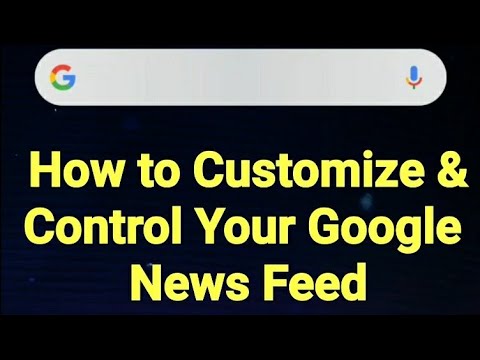Outlook.com je e -mailová služba od společnosti Microsoft. Společnost nabízí beta verzi zdarma, takže si ji uživatelé mohou vyzkoušet a poskytnout na ni zpětnou vazbu. Obsahuje mnoho funkcí, jako je rychlejší zážitek, chytřejší doručená pošta a lepší personalizace. Nabízí také svěží vzhled s moderním stylem konverzace. Pokud chcete vyzkoušet beta verzi, můžete kdykoli přepnout zpět na běžnou verzi.
Kroky
Část 1 ze 2: Aktivace beta verze

Krok 1. Přejděte do aplikace Outlook
Otevřete ve webovém prohlížeči aplikaci Outlook.com a přihlaste se pomocí svého účtu.

Krok 2. Beta verzi otevřete kliknutím na přepínač „Vyzkoušet beta“

Krok 3. Přímý přístup k beta verzi aplikace Outlook, pokud dáváte přednost
Přejděte na stránku outlook.live.com/mail/ a kliknutím na uvítací zprávu použijte beta verzi.
Abyste k tomu měli přístup, musíte být přihlášeni ke svému účtu Outlook

Krok 4. Užijte si nové funkce
Část 2 ze 2: Zkoumání nových funkcí

Krok 1. Přidejte nové emoji a GIF
Vytvořte nový e -mail a kliknutím na ikonu smajlíka (☺) vyberte z pravého panelu emodži nebo GIF.

Krok 2. Zapněte nástroj Rychlé návrhy
Přejděte na Nastavení psaní a povolte Rychlé návrhy. Při psaní vám tento nástroj nabídne rychlé návrhy na základě vašeho obsahu. Může například obsahovat seznam restaurací, letů atd.

Krok 3. Vyzkoušejte nová témata
Klikněte na ikonu ozubeného kola v horní liště a vyberte své oblíbené téma. lis Zobrazit všechna témata najít více.

Krok 4. Podělte se o svůj názor
Přejděte na fórum UserVoice a podělte se o svůj názor na beta verzi. Chcete -li odeslat zpětnou vazbu, musíte být přihlášeni ke svému účtu Outlook.
Tipy
- Jednoduše klikněte na přepínač „Vyzkoušet beta“a kdykoli se můžete vrátit k běžnému webovému prostředí.
- V beta verzi můžete snadno spravovat a prohlížet fotografie a přílohy.
- Doručenou poštu si můžete přizpůsobit pomocí svých oblíbených lidí a složek.
- V beta verzi můžete snadno najít to, co hledáte.
Varování
- Nová beta funkce bude nějakou dobu trvat, než se dostane ke všem uživatelům Outlooku.
- V beta verzi se některé staré možnosti budou lišit.
- V aplikaci Internet Explorer 10, Safari 8 nebo dřívější verzi Safari neuvidíte přepínač „Vyzkoušet beta“. Použijte jiný webový prohlížeč.